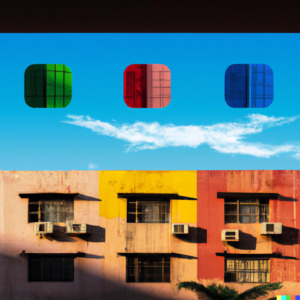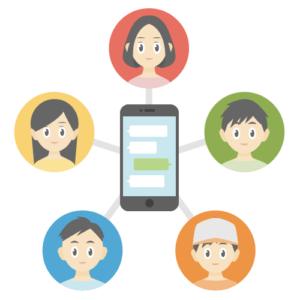「エクセルで顧客管理ができるか?」と聞かれたらはっきりと「YES」と答えます。
無料で始められるし、操作も分かるのでそれはいいと思ったかもしれません。
しかし顧客管理においてエクセルでは出来ないこともあります。
なので、本記事ではエクセルでの顧客管理方法の前にエクセルで出来ること出来ないことを入れた構成になっています。
エクセルで出来ることを把握していないと、実際にシートを用意したり、運用を開始した後に問題が発生する場合があるからです。
また本記事の結論は「もしまだツールを使っていないならエクセルから始めるのは非常におススメ」です。
なぜなら、出来ることが限られているエクセルで運用ができると他のツールを導入したらさらに高い効果を発揮します。
反対にエクセルでうまくいかないのにツールを変えても効果はあまり変わらないケースが多いです。
まずエクセルで顧客管理をして浸透させて今まで以上に実績を作りましょう!
エクセルでの顧客管理で実現できること
本章ではエクセルでの顧客管理で出来ることと出来ないこと、他の手法で出来ることをご説明しています。
ご自身のやりたいことがどれに近いかをご確認するためにお使いください。
エクセルでの顧客管理を行うと営業機会を発掘できる
顧客管理を行うと今まで気づいていなかった営業機会の発掘ができます。
例えば、
本当は連絡したほうが良かったけど忙しくで時期を逃してしまったお客様や
実は前々から兆候があった(例:購入金額・頻度の減少など)のに何もせずに離れていってしまったお客様を事前に察知して、対処出来るようになります。
ご存じかもしれませんが、既存のお客様と新規のお客様を比べると新規の方が5倍コストがかかるといわれています。
顧客管理はそうした眠っているチャンスを逃さないために行います。
より具体的に言うと営業部隊とマーケティング部隊に以下のことをさせるために行います。
- 営業部隊になるべく多くの見込みが高いお客様にアプローチさせる
- マーケティング部隊に見込みが高いお客様のあぶり出しと営業部隊の援護射撃となるような施策を行わせる
顧客管理をするとなぜこうした目的が達成できるかというとデータとして見えるからです。
お互いの感覚だと納得しにくいことでも具体的なデータがあると双方に納得しやすいです。
そして上記のような顧客管理はエクセルで行うことができます。
もし今までそれぞれの営業担当者任せだったとしたらまずはエクセルでの顧客管理から始めてみてはいかがでしょうか。
各担当者の裁量で誰を追いかけるかを決めていると
意外と本人だけでは気づいていないチャンスが転がっていたりします。
またエクセルだとコストもかかりませんし使える人も多いと思います。
設定やシートの編集など、管理側の操作も他のツールに比べると楽だと感じる人が多いでしょう。
会社や事業部としての底上げを考えるなら、まずエクセルから始めてみるのがおススメです。
エクセルでは効果測定や自動化は難しい
そうは言ってもエクセルの限界が分からないと判断が難しいという人のためにエクセルで出来ないことをご説明いたします。
エクセルでは出来ないことは大きく5つあります。
- クリックなどの細かい効果測定
- メール配信などの自動化
- お客様の複合的な分析
- 大量のデータを連携させた顧客管理
- 複数人の同時利用
クリックなどの細かい効果測定
1つ目にクリックしたかどうかなどの細かい効果測定は出来ません。
例えば、見込み顧客が自社のどんなページを見てくれているかやメールを見てくれているかなどの細かい測定は出来ません。
エクセルで出来るのは以下のようなことです。
- 見込み顧客に提案した商材
- 来てくれたセミナー
- 過去に送った資料の情報など
メール配信などの自動化
次に自動化も出来ません。マクロなどを使いこなせば自社メンバーが入力する際の自動化はある程度出来ますが、限界があることを念頭において進めてください。
お客様の複合的な分析
エクセルはあくまで2次元の表形式なのであまり複合的な顧客分析は不向きです。
例えば、お客様の特徴とお客様の購買情報をかけ合わせて、まだアプローチ出来ていない顧客をあぶり出す。のような項目が複数になる分析は難しいと考えたほうがいいでしょう。
反対にエクセルだと分析した結果をみんなが理解しやすかったり、そもそも分析の操作が圧倒的に楽だという特徴があります。
大量のデータを連携させた顧客管理
エクセルで大量のデータ処理をさせると止まります。
例えば、1000顧客×10項目程度なら何の問題もなく動きますが100000顧客×50項目となると止まります。
50項目なんて本当に行くのか?と思ったかもしれませんが、お客様自身が入力する項目以外にも自社で定義した顧客の分類や興味がある商材、進捗、それに対する施策…etc
自社側でも各顧客に対して情報を追加していくと十分可能性はあります。
ただしそうした巨大なデータとなるとそもそもエクセルでは難しいので特にデータ量を計算して考える必要はありません。管理担当者が手に負えなくなった時に始めて他の手法を考えましょう。
複数人の同時利用
最後に複数人の同時利用もエクセルには不向きです。それぞれの上書きのタイミングで片方が入力していたデータが消えてしまいます。またそれぞれの人ごとにバージョン管理をするのも手間がかかりすぎるのでおススメしません。
ただし少数チームくらいならタイミング被ることも少ないので可能です。
エクセル以外では何ができるの?
それではエクセル以外の手法には何があるのでしょうか。
ここではMAツール、CRMツール、SFAツールの3つをご紹介します。
| MAツール | お客様の行動をトラッキングして最適化された販売活動を自動で行える |
| CRMツール | お客様の特性や購買活動を分析し似たような新規顧客の発見につながる |
| SFAツール | 営業進捗の入力と管理がしやすい |
MAとはMarketing Automationのことでお客様の状況に応じて、適したマーケティング施策を自動で行ってくれるツールのことです。
お客様が自社の商品ページを見たらその商品の事例をメールで紹介するといったことを自動で行えます。
そのためメールの開封やクリックしたかどうかなど、お客様の行動を分析する機能も豊富です。
一般には見込み顧客に対する販売のために用います。
CRMとはCustomer Relationship Managementのことで日本語では顧客関係管理と訳されます。
お客様の情報を一元管理することで今まで見えていなかった特徴や分類を発見するのに役立ちます。
主に既に購入してくれたお客様の情報を管理・分析するために使います。
SFAとはSales Force Automationのことで日本語では営業支援システムと訳されます。
営業の案件進捗や営業担当者の行動量を把握するために用いられる場合が多く、個々人の裁量が大きかった営業活動を見えるかすることで成功法則を見つけるのに役立ちます。
MAツールやSFAツールとCRMツールを連携させて顧客獲得~顧客との関係構築まで行う企業が増えてきています。
エクセルと他の方法のメリットデメリットまとめ
ここでエクセルと他の方法のメリットデメリットを以下の表にまとめます。
| メリット | デメリット | |
| エクセル | コストがかからない設定が簡単 | 複雑なデータは扱えない複数人での入力は出来ない |
| MA | 効果測定がしやすい自動化できる | 設定や操作に知識が必要プロセスが決まってないと効果を発揮しない |
| CRM | 購買情報の管理がしやすい購買情報からお客様の特性などの分析が出来る | リード~購入までの情報管理は得意ではない |
| SFA | 案件情報の管理がしやすい営業担当者が入力しやすい工夫がされている | 購入後のフォローアップや自動化などは出来ない |
| 紙媒体 | ITが苦手な人でも出来る | 整理や統合などデータとして扱うのが難しい |
エクセル顧客管理に向いている企業
本章の最後にエクセルを用いた顧客管理に向いている企業を以下にまとめます。
- コストをかけずに小規模で顧客管理を始めたい企業
- ツールを検討していてトライアル的に顧客管理を始めたい企業
コストをかけずに小規模で顧客管理を始めたい企業
まずは中小企業やベンチャー企業などのコストをあまりかけられないが小規模で素早く立ち上げたい企業です。
エクセルは何といっても無料ですし、シートの作成や整理なんかもご存じの方も多いでしょう。他のメンバーに入力してもらう際も操作方法を教える手間も少ないでしょう。
ツールを検討していてトライアル的に顧客管理を始めたい企業
次にツールを検討している組織もエクセルから始めるのはおススメです。
顧客管理を進めるうえで大きなハードルとなるのが社内の理解と協力です。
営業チャンスを見つけても営業担当者の理解が得られていないと自身の追いかけている案件を優先してしまいます。
一度でも顧客管理の効果を実感してくれると、その後は積極的に協力してくれるのですが、始めは営業側の作業が増えたように感じるのもムリはありません。
エクセルでトライアルを行うと営業担当など作業をお願いすることになるメンバーの負荷をそこまで増やさずに顧客管理を行うことができ、そのうえで顧客管理の効果を実感してもらうことができます。
ツールだと覚える手間が大きいのでメンバーは躊躇しますが、エクセルなら皆さん使いこなせる方も多いと思います。
エクセルで効果を実感していると少し手間をかけてでもツールを入れようとなるので導入がスムーズに進みます。
マーケティング担当者からするとエクセルの間は手間が増えるかもしれませんが、最初にエクセルで効果を出せないならツールを入れても難しいです。
頑張りましょう!
エクセル顧客管理の始め方
それではエクセルを使った顧客管理の始め方についてご説明していきます。
以下の3つのステップで進めていきましょう。
- 目標の定義
- 入力情報の洗い出し
- シートの作成
営業やマーケティングの人たちにさせたいアクションを定義する
まずはあなたの会社で行う顧客管理の目的を決めます。
前章で申し上げたようにエクセルで出来るのは営業機会の発見です。
今のあなたの会社や事業で見落としている、もしくは逃したくない営業機会にはどんなものがあるでしょうか。
《顧客管理の目的と各チームに期待すること(再掲)》
顧客管理の目的 眠っている潜在顧客への販売 ー営業部隊 なるべく多くの見込みが高いお客様にアプローチさせる(営業の活動量を増やす) ーマーケティング部隊 見込みが高いお客様のあぶり出しと営業部隊の援護射撃となる施策を行う
例えば、以下のようなものがあります。
| 見込み顧客への継続アプローチ | 予算の都合で購入まではいかなかったけれど可能性はありそうな見込み顧客に対して効果的なアプローチをしたい。 |
| 優良顧客のエンゲージメント向上 | 過去何度も購入してくれる優良顧客にさらにエンゲージメントを高める施策をして口コミ紹介を増やしたい。 |
| セミナー集客の効率向上 | 定期開催しているセミナーの案内を全員に送ると迷惑がられたことがあるので興味がありそうな人にだけ送りたい。 |
| 営業のきっかけづくり | パンフレット、DM、セミナーなどのタイミングで電話フォローを入れて信頼を深めていきたい。 |
| 購入直後のフォロー | 購入直後のお客様に使い方の説明や導入のコツ等の資料を送って離脱を防ぎたい。 |
| 新商品案内 | 新商品が出たときに興味ありそうな顧客に連絡したい。 |
次に具体的なアクションとしてのゴールを設定します。
例えばマーケティング部隊には
- 優良顧客に分類したお客様に3カ月ごとの感謝のDMを送る
- 可能性がありそうな見込み顧客に対して2カ月ごとに事例集や役職別の導入メリットをまとめた資料などを送る
- セグメントごとに適したセミナーの案内を送る
- セグメントごとに新商品の案内を送る
- 購入直後の案内資料や説明資料を送る
そして営業部隊にはマーケティング部隊が行ったことを伝えて、フォローアップをしてもらいましょう。
私自身が営業だった時は会話のきっかけになるネタが欲しいのでマーケティングからの援護射撃があると連絡しやすいです。
そして特に効果の高そうなものから順番に優先順位をつけておくとよいです。
顧客管理は営業やマーケティングの仕事内容を変更してもらう必要が出てくるので、あまり効果が出ないとメンバーのモチベーションが下がってしまいます。
最初は一部でもいいので効果が見えやすいものから始めていくと徐々に浸透していきます。
まずは〇〇の部分だけ改善しよう!と小さく始めていきましょう。
そのために必要な情報を洗い出す
次に目的の達成のために必要な情報を洗い出しましょう。
次章で項目に関しては詳しくご説明しますが、一般には顧客名、役職、連絡先、案件状況、コンタクト情報などを記載します。
例えば、
ホットな見込み顧客に資料を送るためには見込み顧客を分類する必要がありますし、メールアドレスや住所が必要です。
またセグメントごとに案内するセミナーや商品を変えるとするとお客様ごとの興味やセグメント項目が必要となります。
他にも購入直後に案内を送るためには成約日の情報や進捗状況が把握できないといけません。
このように目的と照らし合わせて項目を出していきます。
ある出てきたらその中で必要な項目を最終的なシートに入れる項目として決定します。
今後の可能性も考えてなるべく網羅的に項目を入れたい気持ちもわかりますが、あまりに増やしすぎるとメンバーの作業負荷が増えてしまいます。
何度か作り直すくらいの気持ちで最初はあまり増やしすぎずに始めてみましょう。
情報を入力するシートを作成する
最後に実際のシートを作成します。
シートの作成に関しては機能と合わせて後ほど詳しくご説明しますが、
項目の並べ方を考える際には『入力頻度』と『参照情報』の2軸を使いましょう。
入力頻度とは1ヶ月や1週間にどれくらいの回数入力が発生するかです。
毎日入力が発生する項目は見つけやすい場所にあったほうがいいですし
たまにしか使わない項目は多少後ろにあっても問題ありません。
ご自身がどの順番だと通常業務として使いやすいかを考えながら作成しましょう。
次に参照情報とは何かの行動や入力をする際に確認する情報のことです。
例えばDMの送付日を入力する項目を作ったら、近くの列にセグメント情報や住所があると便利ですよね?
また企業名や担当者、企業HPなどは一気に入力するので横並びだとうれしいですよね。
このように何かの行動をするときに近くに情報が載っていると便利です。
エクセル顧客管理で入れるべき項目5つ
次にエクセルで顧客管理を行う上で迷うポイントである項目についてご説明していきます。
最低限以下の5つの項目を入れるとよいです。
- 顧客の一般的な属性
- 取引履歴
- 営業コンタクト履歴
- 問い合わせ・サポート履歴
- マーケティング施策の履歴
一般にはマーケティング施策は含めない場合も多いですが、顧客管理はお客様の情報を一元管理することで組織として価値を最大化することに意味があります。マーケティングが営業のことを把握するだけでなく、営業もマーケティングしていることを把握できるようにした方が相乗効果が生まれやすいです。
顧客の一般的な属性
まずはお客様の一般的な情報を入力します。具体的には以下のような情報になります。
《顧客の一般的な属性》
- 顧客の名称
- 住所
- 電話番号
- メールアドレス
- 企業HPのURL
- 担当者名
- 担当者の役職など
お客様の会社で複数部署と知り合う可能性がある場合に窓口を1つとするか複数の窓口から攻めていくABM(Account Based Marketing)を行うかは業界や商材によって決定してください。
取引履歴
次に過去の取引情報です。
《過去の売上(購買)履歴》
- 購入品目
- 購入金額など
営業コンタクト履歴
3つ目に営業担当者がコンタクトした履歴を残してマーケティング施策につなげたり、営業のアプローチに活かします。
《営業コンタクト履歴》
- 案件進捗ステータス
- 案件内容
- コンタクト時期
- ネクストアクションなど
問い合わせ・サポート履歴
4つ目に顧客からサポートへの問い合わせなどが来た場合の履歴を残せる項目を作成します。
《問い合わせ・サポート履歴》
- 問い合わせ日時
- 問い合わせ内容
- サポート作業履歴など
マーケティング施策の履歴
5つ目にマーケティング施策の履歴を確認できるようにしましょう。
《マーケティング施策の履歴》
- 施策実施日時
- 施策内容
エクセル顧客管理を行う上での基本機能
エクセルで顧客管理を行う上で知っておいて欲しい基本的な機能を3つご紹介していきます。
- ウィンドウ枠の固定
- フィルター
- プルダウン
ウィンドウ枠の固定
エクセルで大量のデータを管理していると、項目が分からなくなってしまうことがあります。
そうならないように『ウィンドウ枠の固定』をします。
固定したい行や列を選択し、表示⇒ウィンドウ枠の固定⇒ウィンドウ枠の固定の順に選択します。
するとスクロールしても項目の行だけは固定されているので項目を見失うことはなくなります。
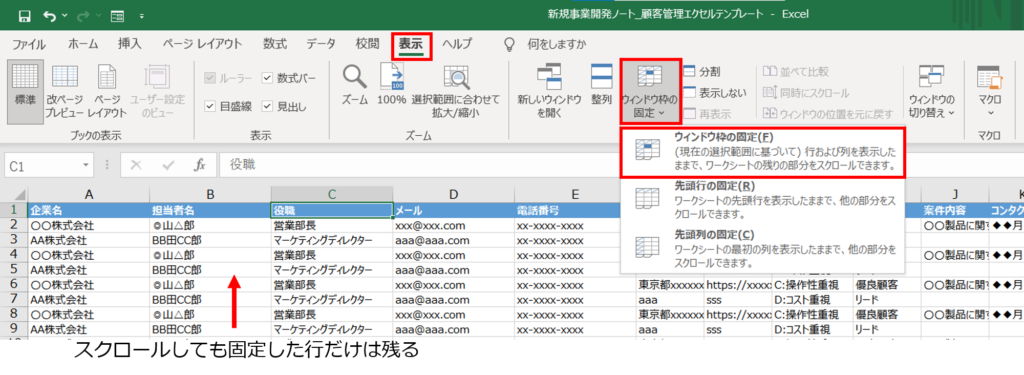
フィルター
また整理に役立つのがフィルターの機能です。
対象の行を選択し、データ⇒フィルターの順に選択するとフィルターが出来ます。
フィルターの操作がうまくいくと🔽が対象行に表示されます。
🔽を選択するとその列の項目が出てきます。
いらない項目の横のチェックボックスを消すことで絞り込みができるので特定の条件の顧客だけに絞り込みたいときに使いましょう。
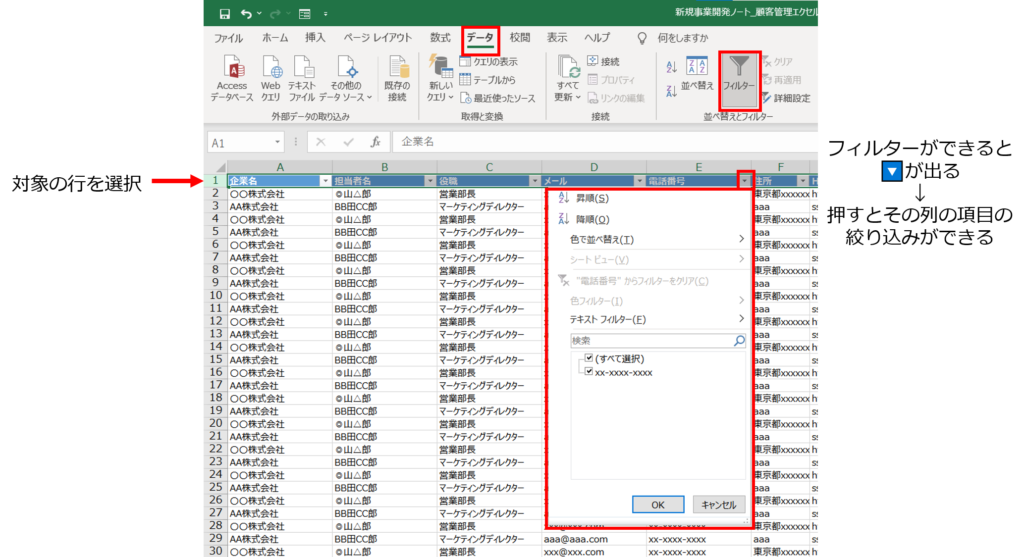
プルダウン
基本操作の最後にプルダウンで選択させる方法があります。
まず対象範囲を選択します。例えば、2行目からなら2行目を選択しctrl+shift+↓でその列の項目名を抜いた全ての行が選択されます。
次にデータ⇒データの入力規則⇒データの入力規則の順に選択します。
するとポップアップウィンドウが出てくるので「入力値の種類」で「リスト」を選択し元の値に選択肢を入力します。この時、選択肢の間は「,(カンマ)」で繋ぎましょう。
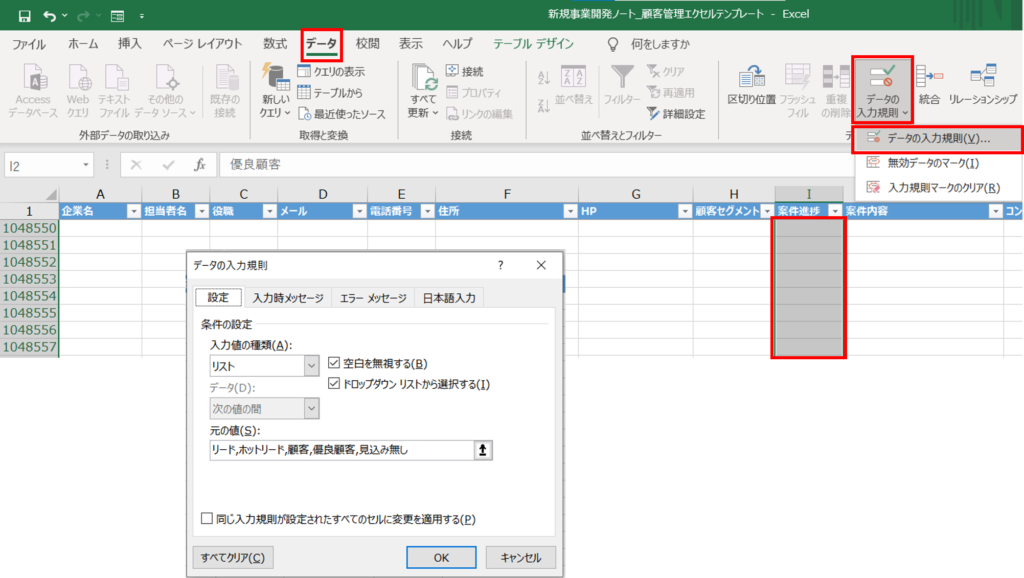
入力後OKを押すと、対象の列に以下のように🔽が出てくるので、押すと選択肢が現れます。
セグメントなど分類したいときに有効な機能です。
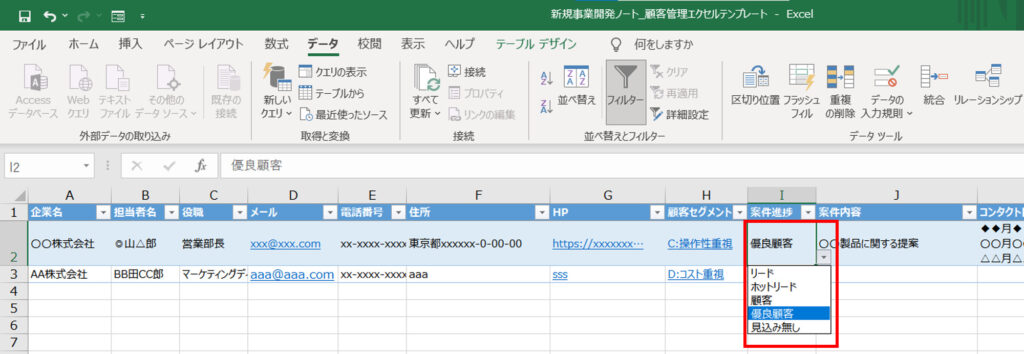
顧客管理に使えるエクセルの便利機能(応用編)
次にエクセルの便利機能(応用編)をご紹介します。
前章でご説明した機能でも可能ですが、以下の機能を使いこなせると分析や運用が効果的に進められます。
《顧客管理に使えるエクセルの便利機能(応用編)》
- テーブル作成
- 重複チェック
- フォーム
- ぴぽっどテーブル
- PHONETIC(フォネティック)関数
- 郵便番号から住所表示
- VBAで仕組化するのもあり
テーブル作成
まず応用編のファーストステップとしてテーブルを作成しましょう。
「挿入」⇒「テーブル」⇒範囲を指定するとテーブルが作成されます。
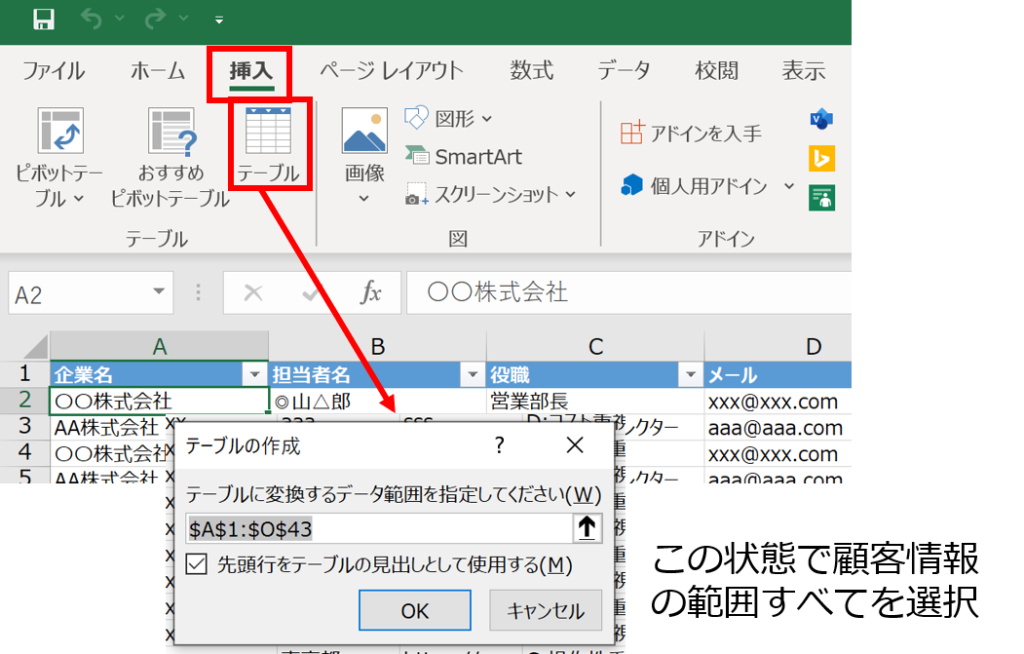
すると下図のようにテーブルが作成されます。
もし色やデザインを変更する場合はテーブルデザイン⇒テーブルスタイルからお好みのデザインを選択してください。
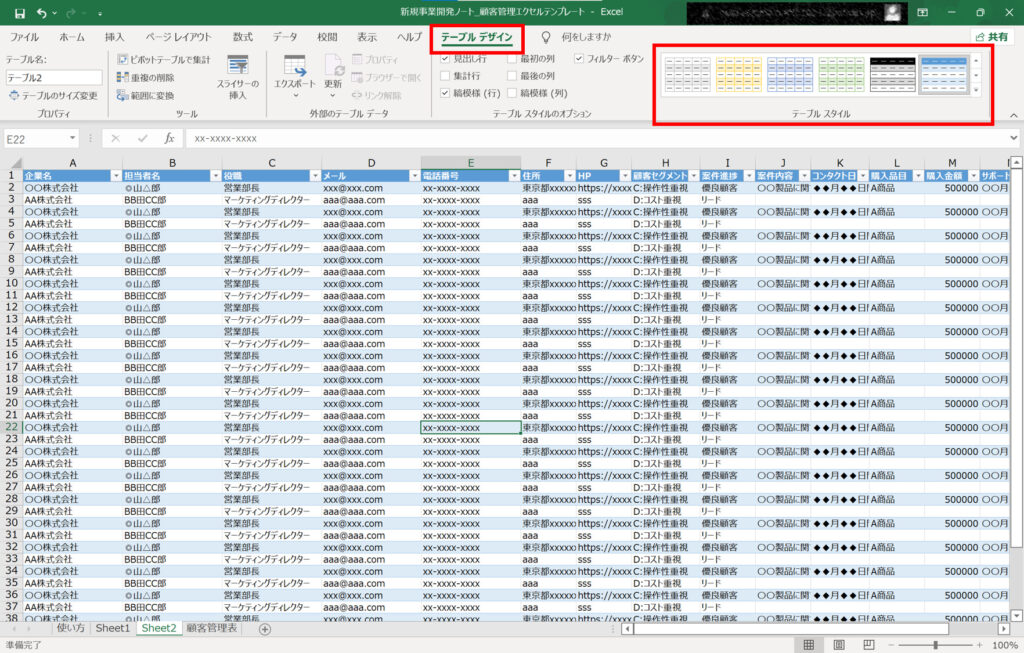
以下の機能もテーブル作成してからの機能となります。
重複チェック
応用編の2つ目は重複チェックです。
同じ顧客が2つ以上入っていないかをチェックする機能です。
テーブルデザイン⇒重複の削除を押すと、ポップアップウィンドウが出てきます。
その中で重複を削除する項目を選択し、OKを押すと削除されます。
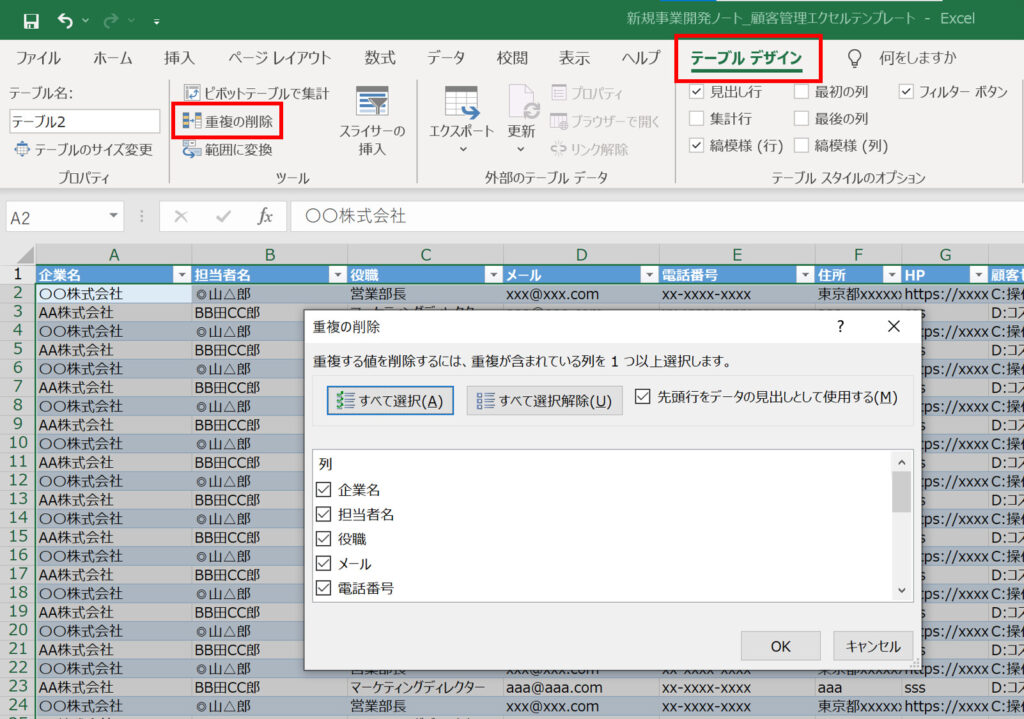
定期的に行うことで重複チェックして、間違った情報が共有されないようにしましょう。
フォーム
次に新しいお客様情報を簡単に追加できるフォームについてご説明します。
フォームはまずクイックアクセスツールバーを選択し、その他のコマンドを選択します。
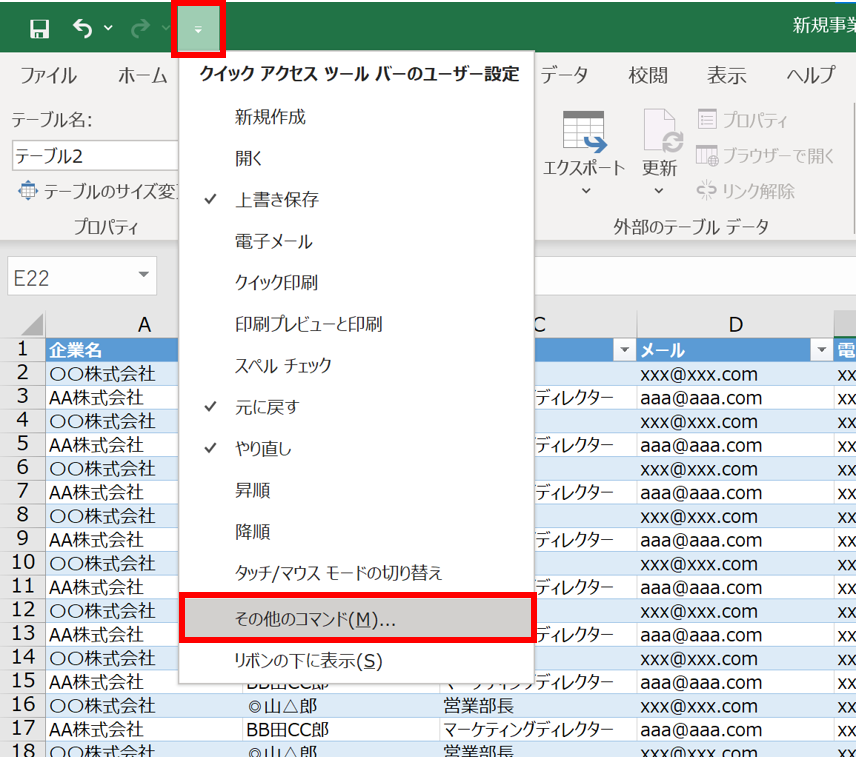
そしてコマンドの選択⇒「すべてのコマンド」⇒「フォーム」⇒追加とするとフォームが追加されます。
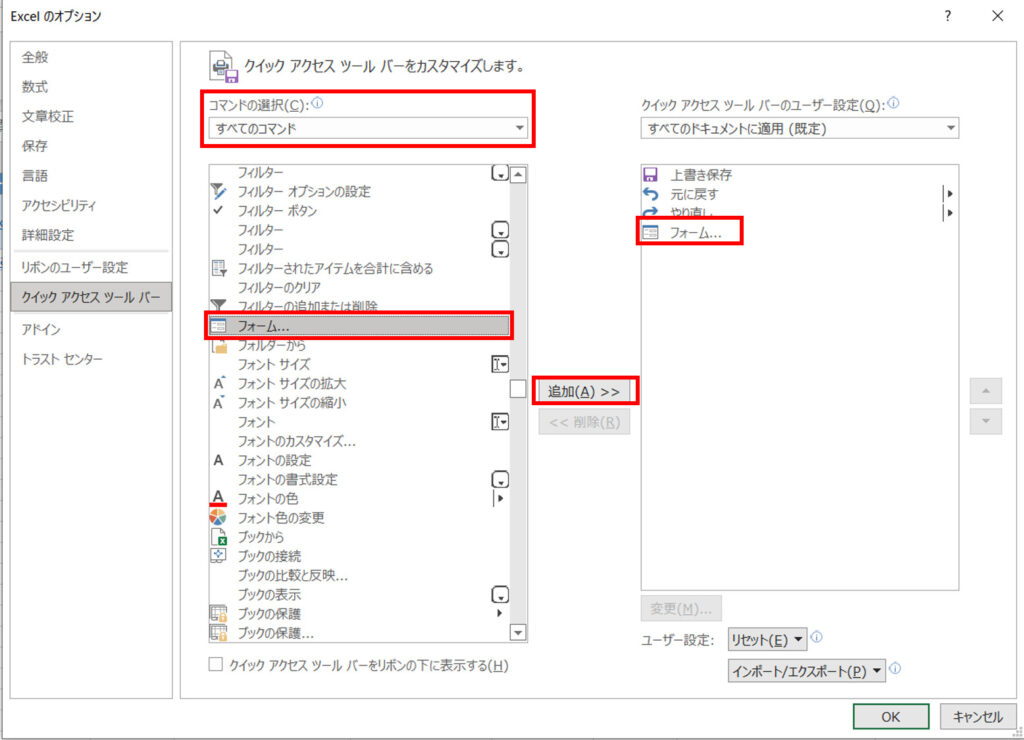
するとクイックツールバーにフォームが表示されます。
選択するとポップアップウィンドウが出てきます。
項目を入力後『新規』をクリックすると一番下の行に入力した項目が追加されます。
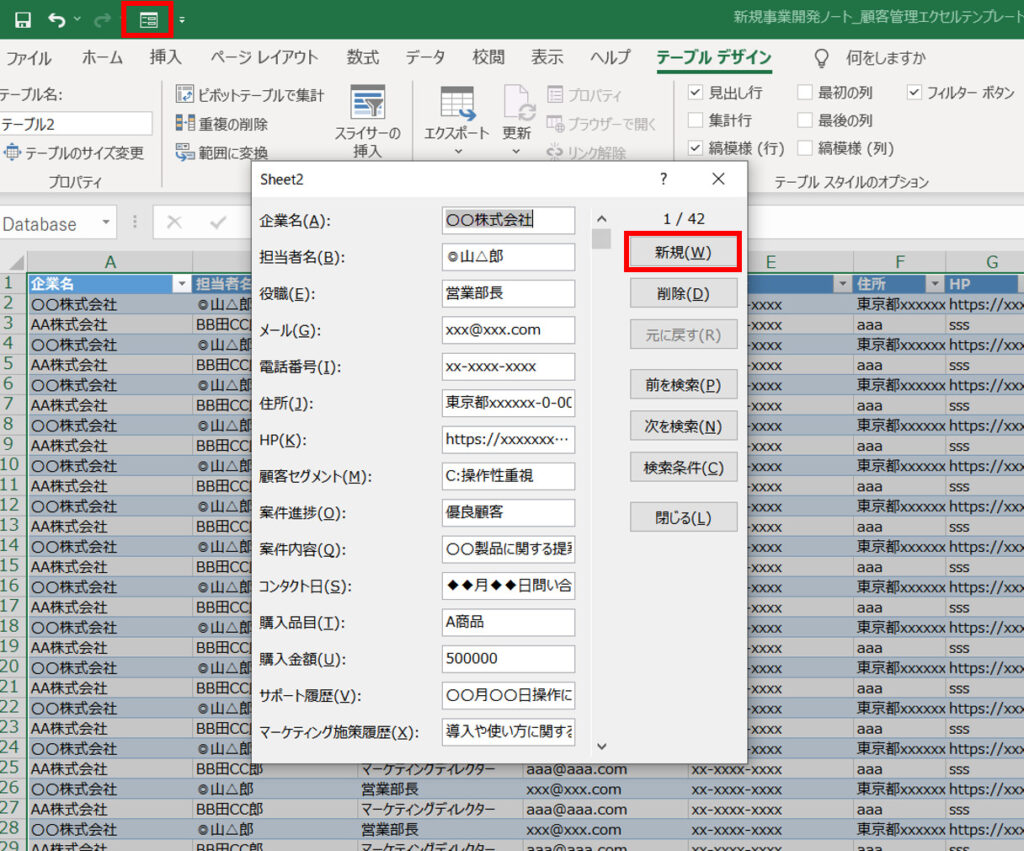
ピボットテーブル
ピボットテーブルを使うと好きな項目同士を掛け合わせての分析が出来ます。
テーブルデザイン⇒ピボットテーブルで集計を選択するとポップアップウィンドウが出てきますのでOKを押します。
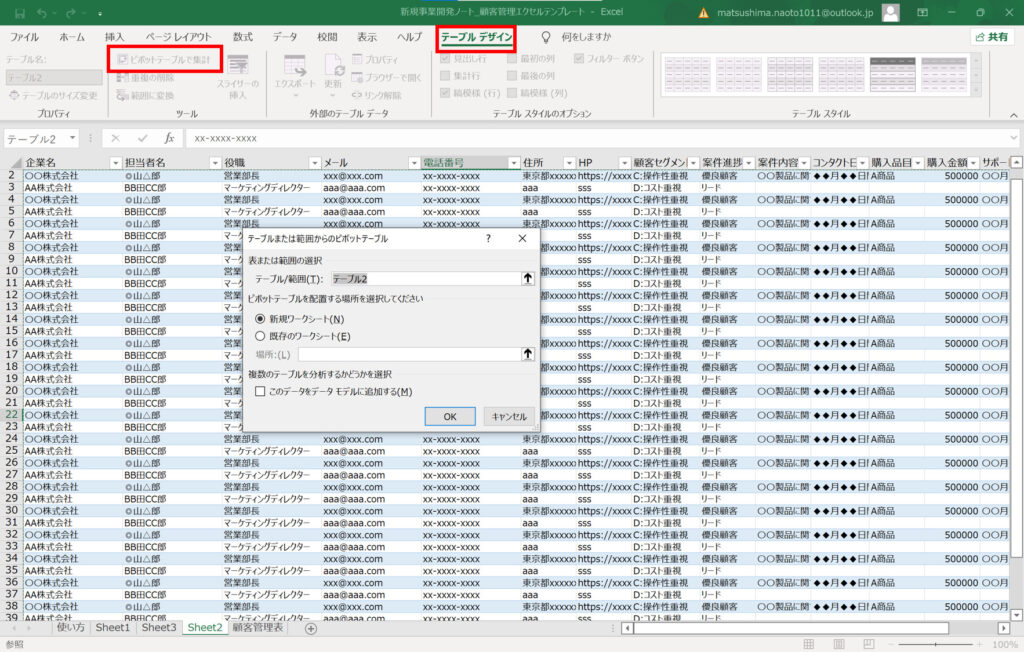
OKを押すと以下のようなシートが作成されます。
今回は購入品目ごとの売上と今までの営業状況を確認するためにコメント日を見られるようにしました。
ピボットテーブルのフィールドから企業名とコンタクト日を行にドラッグし、購入品目を列に、値に合計/購入金額をドラッグします。
すると品目ごとの購入金額が明らかになります。
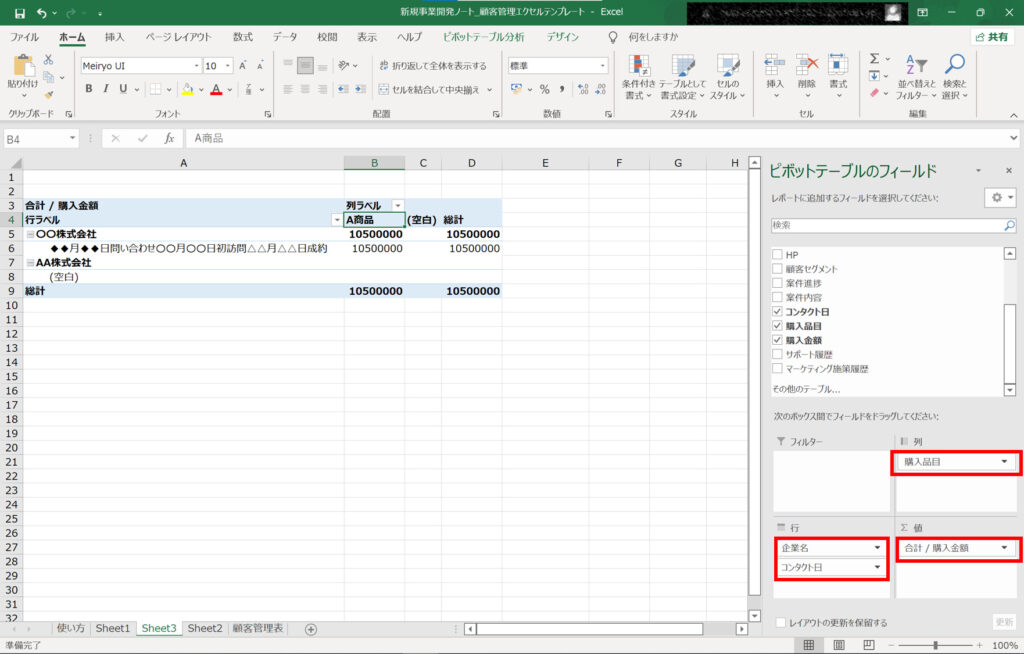
使い方ではかなり複雑な分析も可能なので是非お使いください。
PHONETIC関数/住所表示
その他、便利機能を2つご紹介します。
フリガナに変換するPHONETIC関数と郵便番号で住所を自動入力する機能です。
PHONETIC関数はフリガナに変換できる関数です。
また郵便番号から住所への自動入力は正確にはエクセルの機能ではありませんが、WINDOWSやMACのOSの機能で全角で〇〇〇ー〇〇〇〇と打ち込むと、変換の選択肢に住所が出てきます。
住所の入力は手間がかかるかと思うのでぜひご活用ください。
VBA(マクロ)で仕組化するのもあり
最後に自動化・システム化についてご説明します。
エクセルにはVBA(マクロ)というプログラミング言語が対応しています。
こちらは前述のMAやCRMなどのように顧客向けの配信などは出来ませんが、社内での入力を簡単にしたり、自動で集計したりは可能です。
またVBAが使いこなせると顧客管理以外でも様々な作業が楽になるのでご興味があれば学ぶのは損にはなりません。
![]()
![]()
エクセル顧客管理シートの運用のポイント
顧客管理は作って終わりではなく、運用して営業に役立って初めて意味があります。
本章では運用上で押さえておきたいポイントを5つご紹介します。
- 入力ルールを決める
- エクセルを見直す担当を作る
- 可能性が低いお客様は工数を減らす決断を必要
- 記事やパンフレットなども徐々に拡充させる
- 営業担当者への指示の仕方にも工夫しよう
入力ルールを決める
まず入力ルールを決めましょう。入力をメンバー任せにしていると情報がバラバラになり、分析や整理がうまくできなくなります。
例えば、株式会社を入れるかどうかがバラバラだと、並べ替えや絞り込みを行う際に不具合がおきます。
このように整理する時に問題になりそうなことを入力ルールとして決めて、運用上のリスクを回避しましょう。
エクセルを見直す担当を作る
次にエクセルを定期的に見直して整理する担当を作りましょう。
一般的にはマーケティング担当者が行う場合は多いかと思います。
エクセルで行う場合は、連絡すべき見込み顧客が誰なのか、営業担当者に依頼するのを担当者が手動で行う必要があります。
1週間ごとなどで行い、リストを整理して必要なアクションを明らかにすることで顧客管理の力を発揮します。
可能性が低いお客様は思い切って工数を減らす決断を必要
前項の担当者が整理するときに、可能性が低いお客様は思い切って時間をかけない判断も必要です。
営業担当者は自身が訪問しやすいお客様のところに会いに行きがちです。
マーケティング担当者や上司も交えて相談し、判断基準を設定しましょう。
ポイントはあくまでロジカルに判断することです。
今までやってきた感覚での判断では気付かなかった効率的なお客様の判断の仕方、時間の使い方を顧客管理をすることによって見出し、組織の全体最適化を行いましょう。
記事やパンフレットなども徐々に拡充させる
顧客管理から売上につなげるためにはマーケティング施策を増やしていく必要があります。
記事やパンフレットで事例や操作方法、お客様の声、様々な機能の紹介などコンテンツを充実させていきましょう。
着実に増やしておくと、打てる施策が増えるのでお客様に色々なアプローチを試すことが出来ます。
またこうした施策の拡充はその後のツールを導入した後も高い効果を発揮し続けますし、営業活動にも役立ちます。
積極的に進めるようにしましょう。
営業担当者への指示の仕方にも工夫しよう
最後に顧客管理は営業の協力なしには成果につながりません。
そこで覚えておいて欲しいのが営業担当者への指示の仕方です。
指示が曖昧だったり、行動しにくいと営業に動いてもらえません。
そして一定以上、動かない期間があると指示を聞かなくてもいい雰囲気が出来上がってしまいます。
営業担当者へは以下のように具体的に指示を出しましょう。
| 誰に | 〇〇株式会社の△△さんから□□について問合せがありました。 |
| 何を | 以下のパンフレットを送付したのでフォローをお願いいたします。 |
| どんなふうに | 連絡する際のポイントは過去に起こったクレーム
・AAAA・・・ ・BBBB・・・ ・CCCC・・・ 競合は ・aaa ・bbb ・ccc |
| いつ | 今週中にフォローお願いいたします。 |
営業担当者が動いてくれないと悩むマーケティング担当は多いですが、指示の内容を工夫することで改善できる場合が多いです。
遠慮せずにはっきりと指示を出すようにしてみてはいかがでしょうか。
まとめとテンプレート
今回はエクセルで顧客管理を行う方法についてご説明しました。
また今回の説明に使用したエクセルテンプレートは以下からダウンロードできます。
MAやCRM、SFAに関しては別記事でまとめますのでそちらもご覧ください。